Lightroom是图像处理界的霸主,它独特的修图功能和庞大的图像处理工具使得我们不得不把它学好,无论你是刚接触Lightroom或者是已经轻车熟路的,都有必要学习一下此次小编推推荐的这十大招,可把Lightroom的最基本的特点介绍的淋漓尽致,欢迎阅读!
1.HSL面板调节天空
处于阴影中的被摄体曝光准确,那么天空往往就会过曝,失去大量细节,如何处理呢?
在Lightroom中,你可能会第一时间想到用饱和度来增强天空效果,但这并不是最好的选择。
饱和度会对颜色整体产生影响,也许会导致不可预料的结果。
另一方面,饱和度是一个很棘手的设置,很容易就会破坏天空和其他位置的影调。
HSL面板包括有色相、饱和度、明亮这三大板块帮助你解决问题
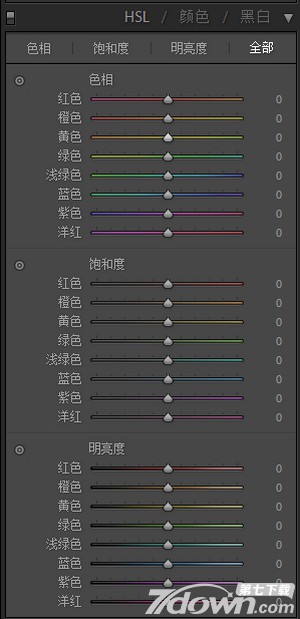
2. 调整画笔
Lightroom中的调整画笔是一个非常棒的工具,允许你针对任何一个选定的区域进行调整。
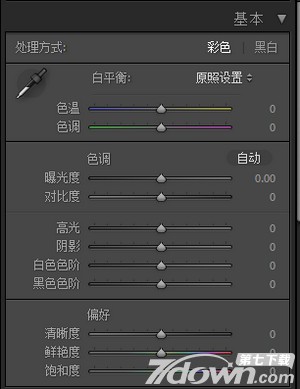
这一点使得这个工具变得非常有用。你不仅可以组合多个不同的调整笔刷效果,还可以复制同样的笔刷来增强效果。
这个工具的基本操作方法是选定笔刷,调整各项设置,然后“涂抹”出效果。
必要时重复这一步骤直到达到你满意的效果。
3、人物PS,可以进行肤色的调整
Lightroom有一项内置功能能实现我们的目的:“柔化皮肤”调整笔刷。柔滑皮肤笔刷可以降低选择区域的清晰度,消除皱纹等皮肤问题。
4. 裁剪参考线叠加
在Lightroom中裁剪照片看起来很简单,不过这里还有一些隐藏的功能,不可错过。其中最重要的一点就是改变裁剪叠加的参考线。
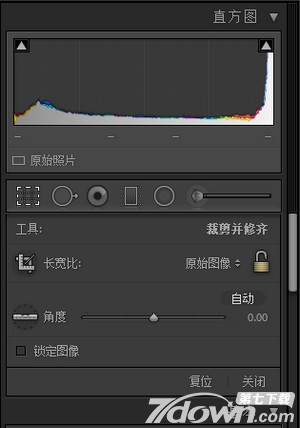
5. 同步多台相机的拍摄时间
当你使用多台相机拍摄时,最容易忘记的事情之一就是同步拍摄时间。如果照片的输入时间错乱,在进行分类时可能会造成混乱。
幸运的是,Lightroom提供了解决方法。这个过程有点乏味,但是只要你掌握了流程,就能在1、2分钟内完成。先找2张照片,来自不同的相机,拍摄时间越接近越好。
6. 分离色调

分离色调是给照片增加戏剧性效果的的一种方法。但是如果你对它们不熟悉的话,操作起来可能会有点困绕。
7. 弱化预置文件
我们都喜欢Lightroom的预置文件。只需轻轻一点,就能让照片脱胎换骨。
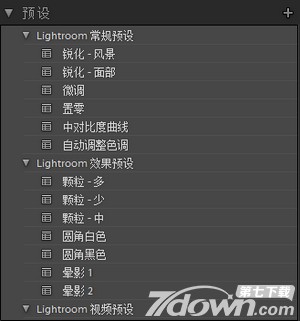
8. 高亮显示
这是一个我已经知道很久,但经常会忘记的功能。任何时候当你希望只关注一些特定照片时,就可以用高亮显示功能隐藏其他未选中的照片。
首先选中照片,然后按下键盘上的“L”键,就能看到屏幕变暗了,再按一下,则屏幕会变成全黑。
9. 单独模式
虽然Lightroom的界面已经很有效率,但是还是有大量设置项,特别是在修改照片模块中。当这些面板都展开时,很难快速找到需要的那个。同样,频繁地打开关闭面板也要浪费很多时间。
幸运的是,我们还有单独模式。在该模式下,当你点击打开一个面板,Lightroom会自动收起其他面板,让整个面板区保持清爽的界面。只要你试过一次,就不会再取消它了。
要启用单独模式,在面板菜单上点击鼠标右键,在菜单中选择单独模式即可。
10. 有用的快捷键
在本文的最后,我来列举一些有用的快捷键。与Photoshop一样,Lightroom也支持大量快捷键,有些会显示在菜单中,但更多的不会。
大写键盘锁定键-在图库的放大视图下,开启大写锁定键,然后用小键盘数字键给照片添加星标,成功后会自动跳到下一张照片。如果不开启大写锁定键,则不会跳转。
图库-在图库模块中,G键可以切换到网格视图、E切换到放大视图、C切换到比较视图、N切换到筛选视图,D则开启编辑模式。
切换面板-使用F5-F9可以快速开启或关闭操作界面中的各个面板。
替代选项-在图库模块中,按下Alt键,你会发现左下角的“导入”和“导出”按钮变成了“导入目录”和“导出目录”。同时“快速修改照片”面板中的“清晰度”和“鲜艳度”会变成“锐化”和“饱和度”。
滑块复位-在修改照片模块中,按住Alt键点击面板名称,可以将滑块恢复到原始状态。双击滑块也能实现同样的效果。
快速播放幻灯片-在网格视图中,选定一张照片,然后按下Ctrl+Enter键,可以从这张照片开始播放幻灯片。
 Lightroom
LightroomLightroom是由Adobe推出的一款图片后期处理软件。其增强的校正工具、强大的组织功能以及灵活的打印选项可以帮助您加快图片后期处理速度,那么Lightroom哪个版本好用呢?小编为大家带来了Lightroom 6破解版、Lightr...








 Boris Continuum Complete for Pr 13.0.3.929
Boris Continuum Complete for Pr 13.0.3.929 插件扩展 / 91.72 MB
 中望CAD2018注册激活版 免费版
中望CAD2018注册激活版 免费版 CAD软件 / 311.7 MB
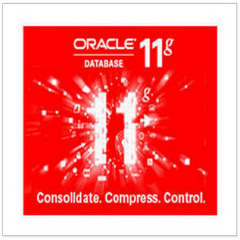 Oracle11g Client 64bit 11.2.0.4.0 64位版
Oracle11g Client 64bit 11.2.0.4.0 64位版 数据库类 / 4.2 GB
 ImBatch图片编辑软件 6.7.0
ImBatch图片编辑软件 6.7.0 图像处理 / 14.2 MB
 FlySee 飞翔看图 3.1.0
FlySee 飞翔看图 3.1.0 图像浏览 / 751 KB
软件评论
请自觉遵守互联网相关政策法规,评论内容只代表网友观点,与本站立场无关!
2016-09-23 10:05 支持(5) 回复